كيفية تحويل MP3 إلى WAV مجانًا: أفضل 6 أدوات مع دليل تفصيلي
يعد MP3 أحد أكثر تنسيقات الصوت شيوعًا عند تنزيل الأغاني من الإنترنت. إنه تنسيق صوتي مرن بشكل لا يصدق يتيح لك تشغيل قائمة الأغاني المفضلة لديك على جميع مشغلات الموسيقى تقريبًا. ناهيك عن أنه يمكنك حفظ الكثير من أغاني MP3 على جهازك لأنه تنسيق ملف ضائع. بالمقارنة مع MP3 ، يمكن تحرير ملفات WAV بسهولة. يناسب هذا احتياجاتك بشكل أفضل إذا كنت تستخدم برنامج تحرير البودكاست أو لديك الكثير من جلسات ما بعد التسجيل. بمساعدة محولات الصوت ، ستتمكن من ذلك تحويل MP3 إلى WAV في نسيم. استكشف المزيد من هذه الأدوات من خلال قراءة بقية المنشور.
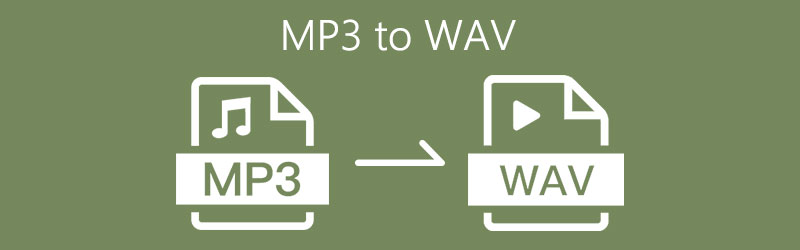

الجزء 1. كيفية تحويل ملفات MP3 إلى WAV مجانًا عبر الإنترنت
1. قم بتحويل MP3 إلى WAV باستخدام Vidmore Free Audio Converter عبر الإنترنت
إذا كنت تريد محول MP3 إلى WAV مجاني تمامًا عبر الإنترنت ، فابحث عن المزيد محول الصوت عبر الإنترنت Vidmore. من خلال واجهة المستخدم البسيطة ، يمكنك التنقل عبر التطبيق في لمح البصر. ليست هناك أيضًا حاجة لك للتسجيل للحصول على حساب والانتقال مباشرة إلى تحويل الملفات. أفضل جزء هو أنه يأتي مع تحويل الدُفعات الذي يمكّنك من معالجة ملفات متعددة في نفس الوقت دون الكثير من الكمون. لمعرفة العملية الكاملة لكيفية تحويل MP3 إلى WAV باستخدام هذه الأداة ، ألق نظرة على الخطوات أدناه.
الخطوة 1. قم بزيارة الموقع الرسمي لـ Vidmore Online Audio Converter وانقر فوق أضف ملفات للتحويل زر. قم بتثبيت المشغل على نظام الكمبيوتر الخاص بك وتشغيله بعد ذلك.
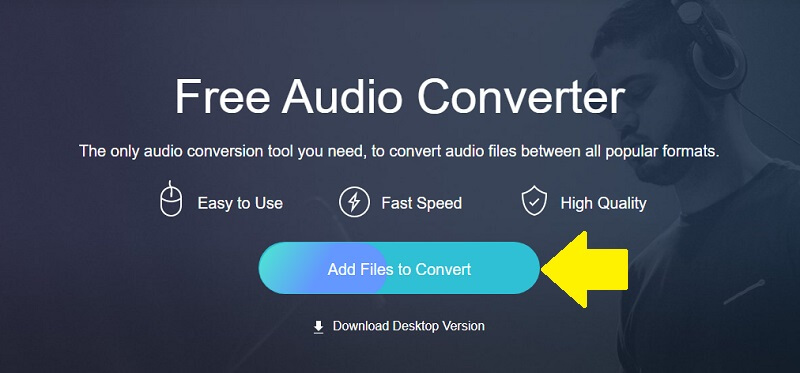
الخطوة 2. قم باستيراد ملف MP3 بالنقر فوق الزر نفسه. في لوحة التحويل ، حدد تنسيق ملف WAV. تحت إعدادات الصوت، يمكنك أيضًا تعديل معدل البت ومعدل العينة والقنوات. انقر على حسنا زر لحفظ التغييرات.
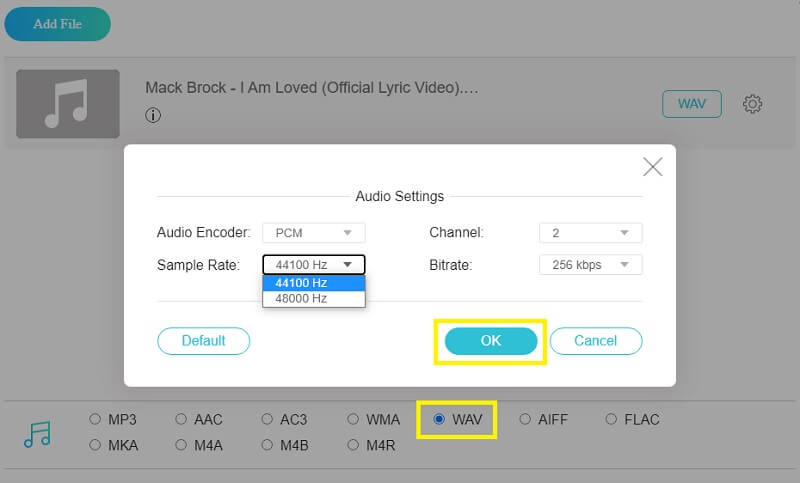
الخطوه 3. انقر على تحويل لتحديد مجلد الإخراج ثم اضغط على تحويل زر مرة أخرى لتهيئة العملية.

ملخص:
يعد Vidmore Free Audio Converter بالتأكيد خيارك الأفضل عبر الإنترنت. وهو يدعم 11 تنسيقات الإخراج. كما يسمح لك بتحميل ملفات متعددة وتحويلها في نفس الوقت. والأكثر من ذلك، فهو يضمن الصوت دون فقدان الجودة. يمكنك أيضًا تخصيص إعداد الصوت قبل التحويل. سرعة التحويل سريعة أيضًا. يستغرق تحويل 4 ملفات بحجم 50 ميجابايت أقل من 15 ثانية فقط.
ومع ذلك، قد لا ينجح تحويل الملفات الكبيرة في بعض الأحيان.
2. قم بتحويل MP3 إلى WAV عبر برنامج Convertio Online Audio Converter
Convertio Online Audio Converter هو محول صوتي احترافي. يمكنك تحويل معظم صيغ الصوت إلى WAV. يستخدم خدمة سحابية وتحتاج إلى تحميل ملفاتك ثم انتظار المعالجة. سيتم حفظ جميع ملفاتك المحولة عبر الإنترنت لمدة 24 ساعة. ويمكنك تحريرها وتنزيلها على جهاز الكمبيوتر الخاص بك. مع واجهة واضحة، فهو أيضًا سهل الاستخدام للغاية.
الخطوة 1. افتح برنامج Convertio Online Audio Convert باستخدام أي متصفح ويب.
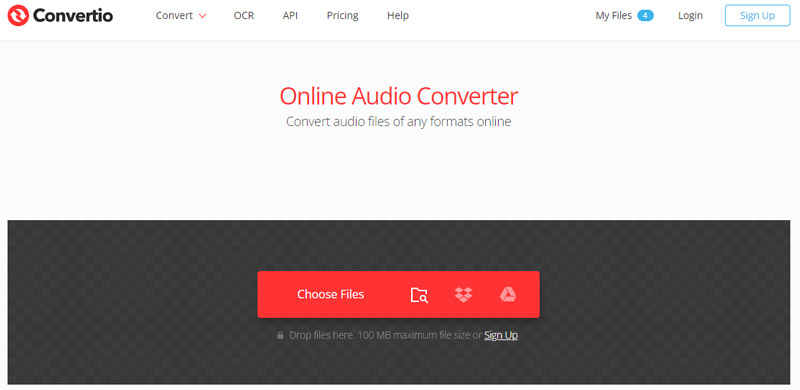
الخطوة 2. انقر اختر الملفات وحدد واحدًا أو أكثر من ملفات MP3 التي تريد تحويلها. اختر WAV في قائمة التنسيق وانقر فوق تحويل.
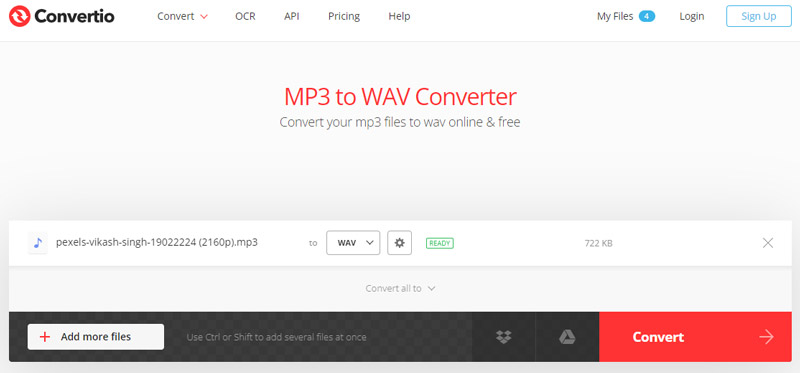
الخطوه 3. بعد انتهاء التحويل ستظهر صفحة جديدة يمكنك النقر تحميل لحفظ ملف WAV على جهاز الكمبيوتر الخاص بك.
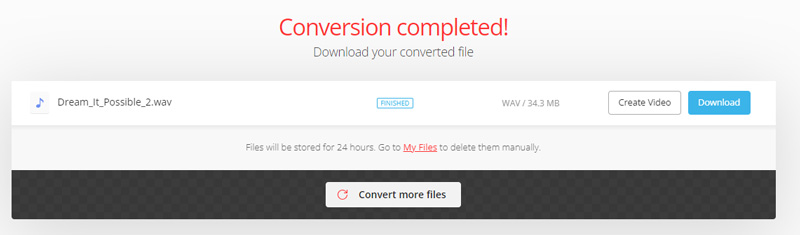
ملخص:
ليس هناك شك في أن برنامج Convertio Online Audio Converter هو محول صوت قوي لأنه يدعم أكثر من 50 تنسيقًا صوتيًا بما في ذلك التنسيقات الشائعة مثل MP3 وWAV وما إلى ذلك. ومع ذلك، فإن جودة التحويل الخاصة به ليست مرضية، وسرعة التحميل والمعالجة بطيئة.
3. قم بتحويل MP3 إلى WAV بواسطة FreeConvert Audio Converter
محول MP3 إلى WAV آخر عبر الإنترنت هو FreeConvert Audio Converter. فهو يتمتع بواجهة أبسط، بحيث يمكنك ببساطة تحويل ملفات MP3 إلى WAV. إنها أيضًا خدمة يمكن استخدامها، لذلك تحتاج إلى التحميل إلى الخدمة عبر الإنترنت وانتظار المعالجة. سيتم حذف جميع ملفاتك تلقائيًا بعد 8 ساعات لحماية خصوصيتك. لذلك، قم بتنزيل الملف المحول في أسرع وقت ممكن.
الخطوة 1. افتح الرابط التالي: www.freeconvert.com باستخدام أي متصفح ويب مثل Google، Safari، Firefox، إلخ.
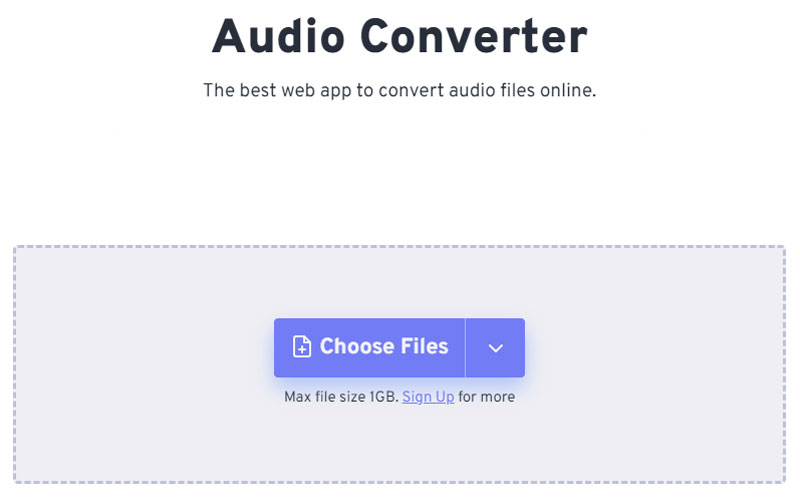
الخطوة 2. انقر فوق اختيار الملفات لتحميل ملف MP3. ثم اختر WAV في قائمة الإخراج.
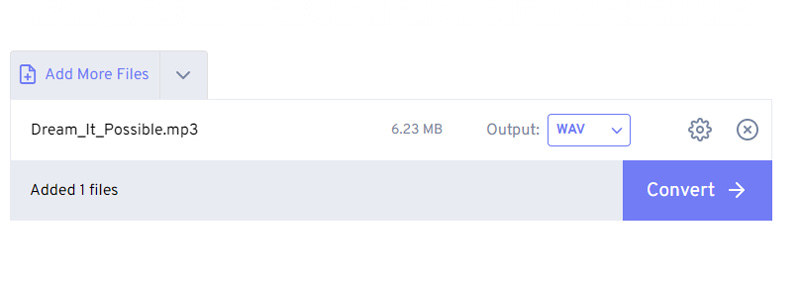
الخطوه 3. انقر فوق "تحويل" لبدء تحويل MP3 إلى WAV
ملخص:
FreeConvert Audio Convert هو محول صوتي رائع، فهو يحتوي على 11 تنسيقًا صوتيًا. إنه مجاني وآمن. يتم تشفير جميع ملفاتك وحذفها تلقائيًا بعد 8 ساعات. ومع ذلك، لا توجد إعدادات للجودة، لذا يمكنك فقط استخدام إعداد التحويل الافتراضي، مما قد يتسبب في فقدان الجودة. علاوة على ذلك، فإن سرعة التحميل والتحويل أبطأ. من المحتمل أن يكون هذا بسبب شبكتي، لكنها في الواقع تبدو أبطأ من الأدوات الأخرى عبر الإنترنت. أخيرًا، أصبحت صفحتها محاطة بالإعلانات، وهي غير جذابة حقًا.
علاوة. أفضل محول MP3 لكل من Windows و Mac
محول الفيديو فيدمور هو محول الصوت والفيديو الخاص بك الذي يحتوي على ميزات مذهلة ومفيدة تناسب جميع احتياجات الوسائط المتعددة الخاصة بك. يسمح لك بتحويل ملفات MP3 إلى تنسيقات ملفات متنوعة بما في ذلك على سبيل المثال لا الحصر WAV و WMA و M4A وما إلى ذلك. لذلك ، ستتمكن من الاستمتاع بملفات MP3 الخاصة بك عبر مختلف الأجهزة ومشغلات الوسائط. بصرف النظر عن ذلك ، يمكّنك هذا أيضًا من تعديل إعدادات الإخراج مما يمنحك حرية تغيير المشفر والقناة ومعدل العينة. ميزة أخرى ملحوظة لهذه الأداة هي أنه يمكنك استخدامها لتحويل الفيديو إلى تنسيق فيديو وصوت آخر خاصة عندما تحتاج إلى نسخ الموسيقى من مقطع فيديو. بدون مزيد من المناقشة ، إليك كيفية تحويل MP3 إلى WAV.
الخطوة 1. الحصول على البرنامج
للبدء ، انقر فوق أحد أزرار التنزيل المجاني للحصول على التطبيق. قم بتثبيته على جهاز الكمبيوتر الخاص بك وقم بتشغيله بعد ذلك.
الخطوة 2. استيراد ملف MP3
بعد فتح التطبيق ، قم باستيراد ملف MP3 بالنقر فوق زائد على الواجهة الرئيسية. يمكنك أيضًا إضافة قائمة تشغيل للأغاني عن طريق سحبها وإفلاتها على واجهة البرنامج وتحويل ملفات MP3 إلى ملفات WAV في نفس الوقت.
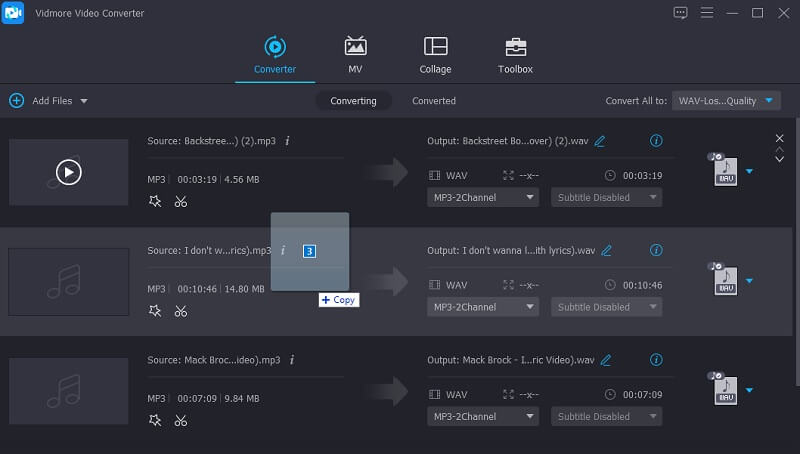
الخطوة 3. تعيين WAV كتنسيق الإخراج
افتح الآن ملف الملف الشخصي القائمة والذهاب إلى الصوت التبويب. في القسم الأيسر من اللوحة ، حدد تنسيق الصوت WAV. قبل إجراء التحويل ، يمكنك ضبط إعدادات الإخراج وفقًا لاحتياجاتك.
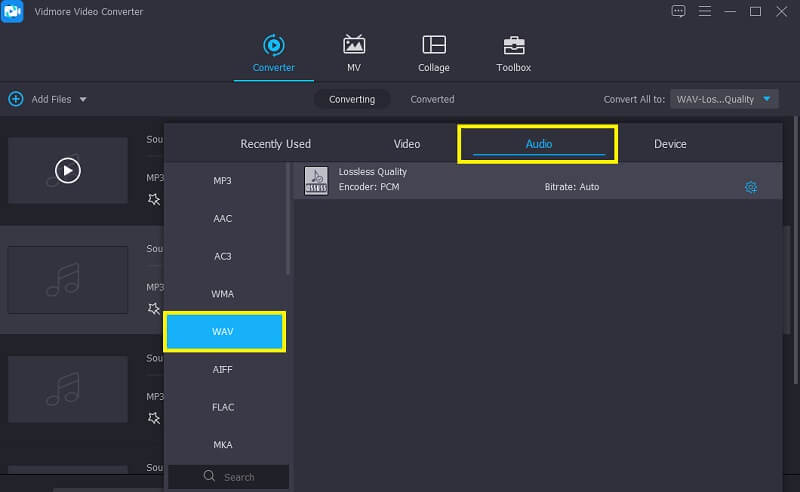
الخطوة 4. تحويل MP3 إلى WAV
بمجرد تعيين كل شيء ، ارجع إلى محول علامة التبويب وقم بتعيين موقع ملف حيث تريد حفظ ملفات الصوت المحولة. ثم انقر فوق ملف تحويل جميع زر لبدء العملية. بحلول الوقت الذي ينتهي فيه التحويل ، يمكنك الحصول على تشغيل الصوت على الفور من المجلد الذي سيظهر.
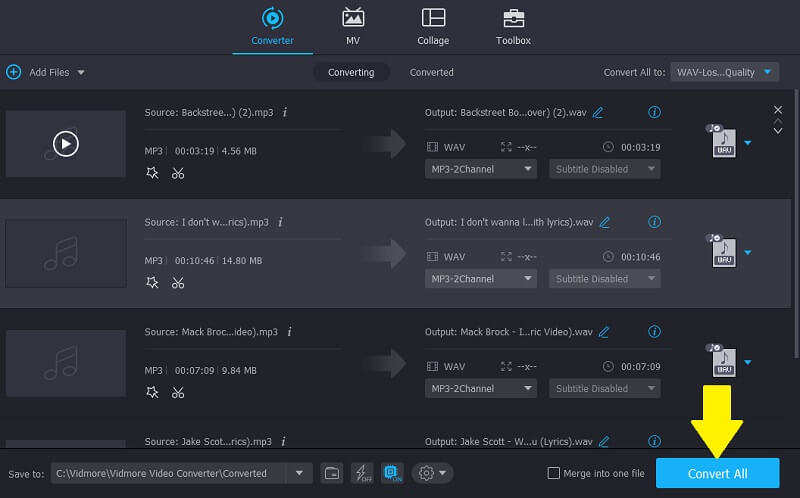
ملخص:
Vidmore Video Converter هو خيارك الأفضل لمحول الفيديو والصوت. وهو يدعم أكثر من 800 تنسيق فيديو وصوت لمنصات وأجهزة مختلفة. تمنحك تقنية المعالجة المتقدمة والتسريع جودة عالية وتحويلًا سريعًا. كما أن لديها وظيفة تحويل الدفعات لتوفير الوقت عند تحويل عدة ملفات.
الجزء 2. كيفية نقل ملفات MP3 إلى WAV باستخدام البرامج المجانية
1. قم بتحويل MP3 إلى WAV باستخدام مشغل الوسائط VLC.
مشغل الميديا VLC هو تطبيق جيد آخر يمكنك استخدامه لمساعدتك في تحويل MP3 إلى WAV مجانًا. يحتوي على برامج ترميز متوفرة يمكنك استخدامها لكل من الصوت والفيديو. بالنسبة لملفات الصوت ، ستتمكن من تحويل ملفات MP3 الخاصة بك ، مع WAV المضمنة ، إلى AAC و MPEG audio و WMA 2 و WMA 2 وغير ذلك الكثير. لإرشادك حول كيفية استخدام محول MP3 إلى WAV المجاني ، يمكنك الرجوع إلى الخطوات الموضحة أدناه.
الخطوة 1. قم بتثبيت VLC Media Player على جهازك. افتح البرنامج بعد التثبيت الناجح.
الخطوة 2. الآن ، انقر فوق وسائل الإعلام من شريط القائمة وحدد ملف تحويل / حفظ اختيار. ثم اضغط على أضف زر لاستيراد ملف MP3 الذي ترغب في تحويله إلى ملف WAV. يمكنك أيضًا إضافة المزيد من الأغاني كما تريد. فقط اتبع نفس الإجراء.
الخطوه 3. انقر على تحويل / حفظ الموجود أسفل الواجهة متبوعًا بملحق إنشاء ملف تعريف جديد زر في النافذة التالية.
الخطوة 4. اذهب إلى ترميز الصوت علامة التبويب ، ووضع علامة اختيار على الصوت خانة الاختيار. من هناك ، افتح ملف ترميز القائمة المنسدلة وحدد WAV من بين الخيارات. يمكنك أيضًا تغيير معدل البت والقنوات ومعدل العينة وفقًا لتفضيلاتك.
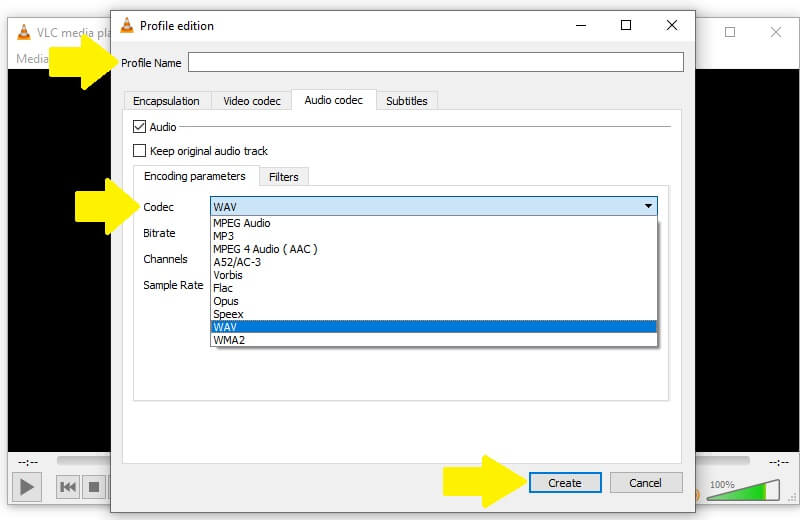
الخطوة الخامسة. ثم اكتب ملف تعريف الاسم في حقل النص أعلى الواجهة واضغط على ملف خلق زر.
الخطوة 6. ارجع إلى تحويل لوحة وافتح الملف الشخصي قائمة. ابحث عن ملف التعريف الذي قمت بإنشائه وحدده. بعد ذلك ، انقر فوق الزر "ابدأ" لبدء عملية التحويل.
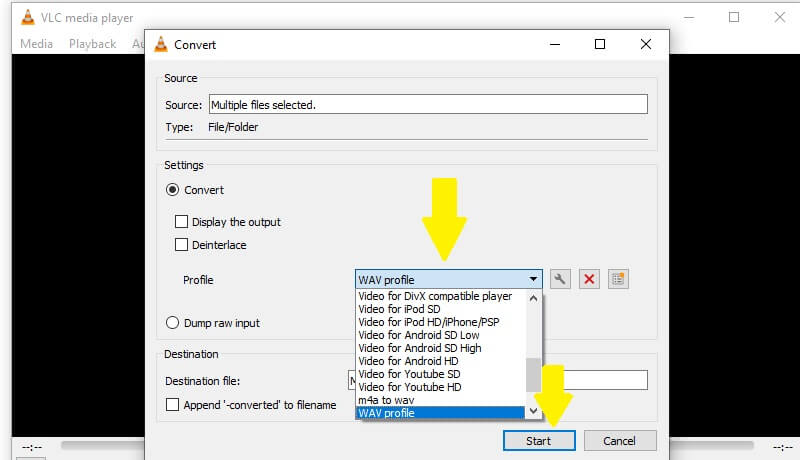
ملخص:
يُعرف VLC بأنه مشغل وسائط قوي. ولكنه أيضًا محول صوتي جيد. وهو يدعم 10 برامج ترميز الفيديو. يمكنك أيضًا تغيير امتداد الملف للتحويل إلى أي تنسيق باستخدام برنامج الترميز المناسب. علاوة على ذلك، يتم دعم تحويل الدُفعات، لكنك تحتاج إلى إضافة الملفات واحدًا تلو الآخر. سرعة التحويل وجودته مرضية أيضًا. والأهم من ذلك أنه مجاني 100% وبدون إعلانات.
2. تحويل الشفرة من MP3 إلى WAV بواسطة iTunes
iTunes قادر أيضًا على تحويل ملفات MP3 إلى WAV. لا توجد العديد من الإعدادات المعقدة لتعديلها. يمكن تحويل جميع ملفات MP3 من مكتبتك إلى ملف WAV في أي وقت من الأوقات. علاوة على ذلك ، بغض النظر عن نظام التشغيل الذي يعمل به جهاز الكمبيوتر الخاص بك ، فهذه الأداة متوافقة مع أجهزة كمبيوتر Windows و Mac. الآن إليك كيفية تحويل MP3 إلى WAV في iTunes.
الخطوة 1. أولاً ، تأكد من تثبيت iTunes على جهاز كمبيوتر يعمل بنظام Windows أو Mac.
الخطوة 2. اذهب إلى تعديل من شريط القائمة واختر التفضيلات. انقر فوق إعدادات الاستيراد وستظهر لوحة نافذة أخرى.
الخطوه 3. من هناك ، افتح ملف الاستيراد باستخدام القائمة وحدد تشفير WAV من الاختيار. نجاح حسنا لتأكيد التغييرات.
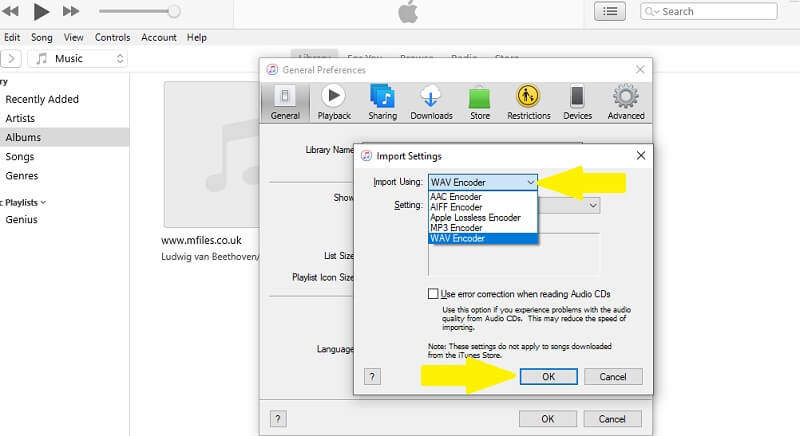
الخطوة 4. الآن حدد ملف MP3 من مكتبة iTunes وافتح ملف ملف قائمة. حرك مؤشر الماوس إلى تحويل واختر إنشاء نسخة WAV. سيؤدي هذا بعد ذلك إلى تحويل ملف WAV المحدد والذي يمكنك تشغيله مباشرة من iTunes.
ملخص:
قد يكون iTunes خيارًا لتحويل ملفات MP3 إلى WAV، ولكنه ليس محول صوت مثاليًا بشكل عام. أولاً، فهو يدعم فقط 5 تنسيقات صوتية ولا يوجد إعدادات للجودة. وقد يكون هناك فقدان للجودة عند نقل التنسيق المضغوط. لا يدعم دفعة تحويل الصوت الخارجي. تحتاج إلى استيراد الملفات إلى مكتبة iTunes أولاً، ثم تحويل قائمة الموسيقى. ومع ذلك، نظرًا لبرامج الترميز المحدودة، لا يمكن قراءة بعض تنسيقات الفيديو والصوت وتحويلها.
3. قم بتغيير MP3 إلى WAV باستخدام FFmpeg
FFmpeg هو برنامج كمبيوتر مجاني ومفتوح المصدر يعمل على أنظمة التشغيل Windows وmacOS وLinux. إنها أداة قوية لمعالجة الوسائط المتعددة. عن طريق تشغيل أسطر الأوامر المقابلة، يمكنك تحويل MP3 إلى أي تنسيق، بما في ذلك WAV. كما يسمح لك بتغيير برامج الترميز ومعدل البت ومعدل العينة وما إلى ذلك. ويمكنك أيضًا قص الفيديو إلى مقاطع قصيرة. ومع ذلك، يجب أن تكون ماهرًا في برمجة الكمبيوتر لتشغيل FFmpeg بطلاقة.
الخطوة 1. قم بتنزيل FFmpeg من الموقع الرسمي وقم بتنشيطه على جهاز الكمبيوتر الشخصي الذي يعمل بنظام Windows أو Mac.
الخطوة 2. حدد موقع مجلد ملف MP3، وافتح الجهاز عن طريق إدخال CMD في شريط المسار.
الخطوه 3. يمكنك رؤية مسار الملف في المحطة. ثم أدخل الأمر التالي في النهاية: ffmpeg -i filename.mp4 اسم الملف.wav انتظر حتى يظهر ملف WAV الجديد خلال بضع ثوانٍ
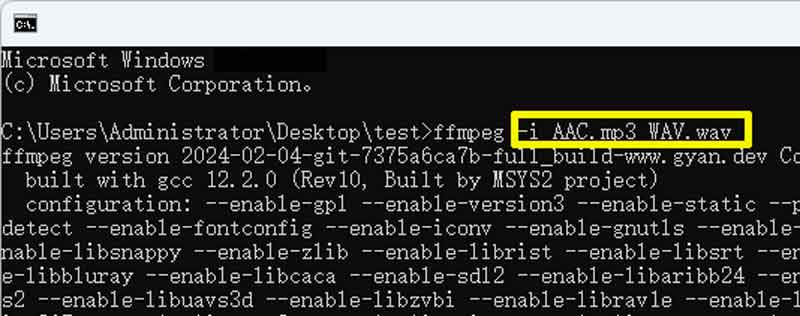
ملخص:
يدعم FFmpeg جميع التنسيقات تقريبًا. إذا كنت تعرف الامتداد، فيمكنك تحويل ملفك إلى هذا التنسيق. سرعة التحويل الخاصة به سريعة جدًا أيضًا. ولكن يبدو أنه لا يمكنك سوى تحويل واحدة تلو الأخرى، كما أن فهم عملية تشغيلها أمر معقد.
الجزء 3. أسئلة وأجوبة من MP3 إلى WAV
هل تتمتع ملفات WAV بجودة أفضل بعد التحويل من MP3؟
إذا كنت تسأل عما إذا كان هناك أي اختلاف فيما يتعلق بالجودة ، فلا يوجد فرق. ستستمر في الحصول على نفس الجودة من ملف MP3 الأصلي.
هل ملفات MP3 أصغر من WAV؟
تُستخدم ملفات WAV بشكل شائع كحاوية أو تنسيق مجمّع لتخزين تنسيقات الصوت الأخرى مما يجعلها أكبر في الحجم. على عكس MP3 الذي يعد تنسيقًا مع فقدان البيانات لجعل حجم الملف أصغر.
أيهما أفضل لتحرير الموسيقى؟
تتحلل ملفات MP3 عبر سلسلة من التعديلات ، على عكس ملفات WAV التي لا تفقد أي بيانات بعد بعض التعديلات.
هل يوجد تطبيق جوال لتحويل MP3 إلى WAV؟
بالطبع هناك. ما عليك سوى البحث عن محول MP3 إلى WAV، أو محول التنسيق، أو محول الصوت على Google Play أو App Store، وسيكون هناك الكثير من الخيارات المتاحة لك. نقترح هنا تحويل الصوت إلى أي تنسيق على Android أو محول الصوت على iOS. هناك بشكل عام 3 خطوات: 1. قم بتحميل ملف MP3 الخاص بك. 2. اختر تنسيق WAV. 3. ابدأ التحويل.
خاتمة
أعلاه هي الحلول لمساعدتك تحويل MP3 إلى ملف WAV. هم مضمونون للعمل بطريقة فعالة وفعالة. وفي الوقت نفسه ، إذا كنت بحاجة إلى أداة وظيفية توفر وظائف متعددة لتحويل ملفات الوسائط ، فإن Vidmore Video Converter هو الحل الواضح.


